組織はデータバックアップを終了してデータをダウンロードできませんでしたが、最近のデータバックアップオプションを有効にしました。 カカオデータセンター火災事件以来、多くのティーストーリーブログ Naverその後、Googleなどの検索エンジンの流入が減少した状態で、まだ一部の機能が障害を起こしており、ティーストーリーを離れて WordPress 他のシステムに移動したいユーザーのためにデータのバックアップを可能にする方法を開いているようです。
特に高品質 AdSense 広告クローラのエラーが原因で広告がうまく送信されないという問題が発生しており、データセンターの火災が発生した後に広告が表示されないことを訴えるブロガーが増えました。
更新: ティーストーリーバックアップファイル(Html) WordPress 投稿に変換する方法
履歴バックアップファイルをダウンロードすると、各フォルダ内にhtmlファイルとイメージファイルがあります。
テストをしてみると HTMLインポート2という無料のプラグインを使用してhtmlコンテンツを WordPressとしてインポートが可能でした。
詳しくは、次の記事を参照してください。
ティーストーリーブログのバックアップ方法
ティーストーリーバックアップサービスを使用して、ティーストーリーデータをhtmlファイル形式でダウンロードできます。
バックアップ可能アイテムとバックアップ不可能アイテム
- バックアップ可能な項目:作成された投稿、添付画像/ファイル/動画など
- バックアップできない項目:コメント/ゲストブック、統計、スキン、リンクなど
- バックアップ要求時点に基づいて保存されたデータバックアップをサポート
ティーストーリーデータのバックアップ方法
バックアップを開始するには、Tistory Managerページで 管理 » ブログをクリックして、 データ管理 セクションの データ管理 部分をクリックします。
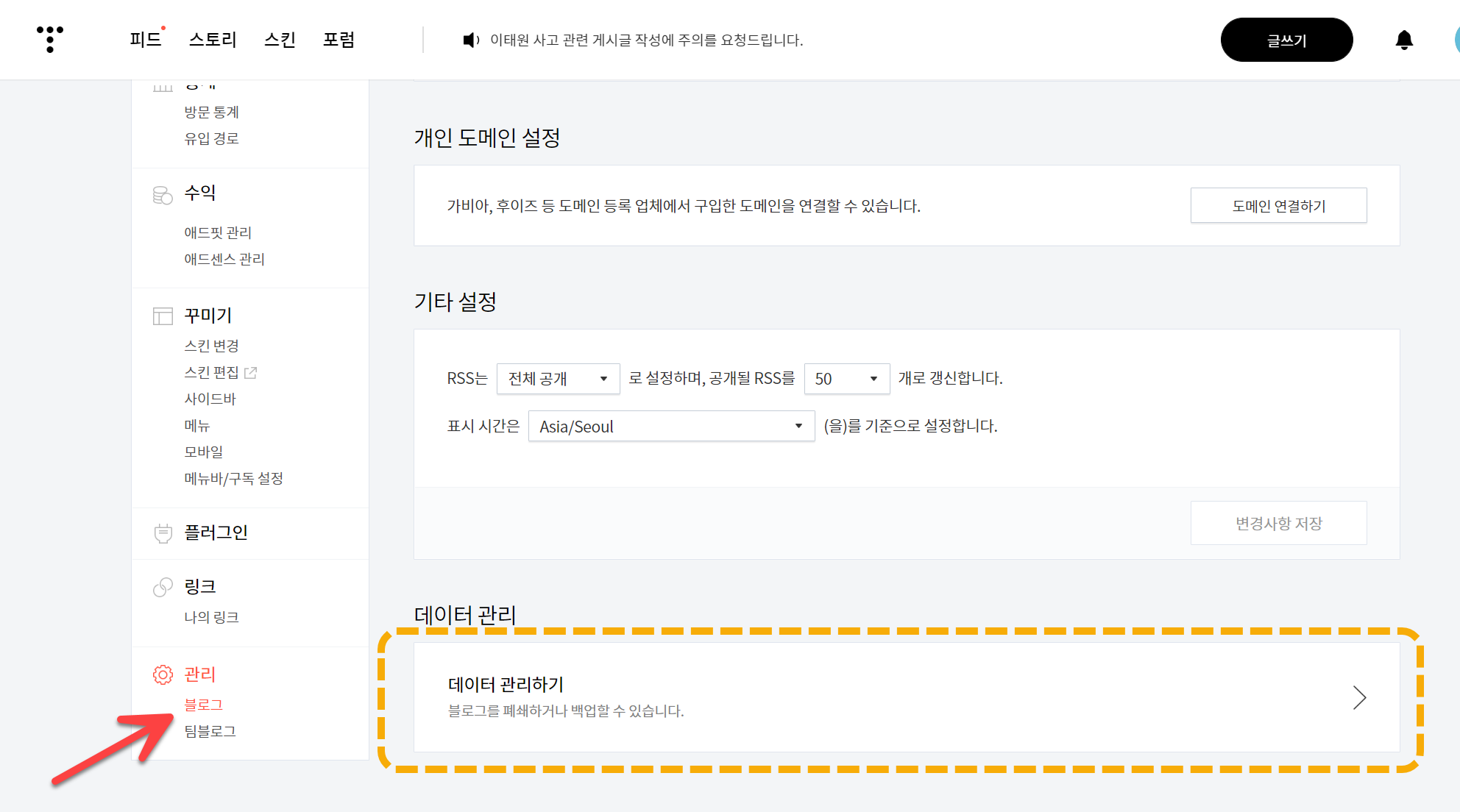
[データ管理]ページの[ブログのバックアップ]セクションで、ブログデータをバックアップできます。
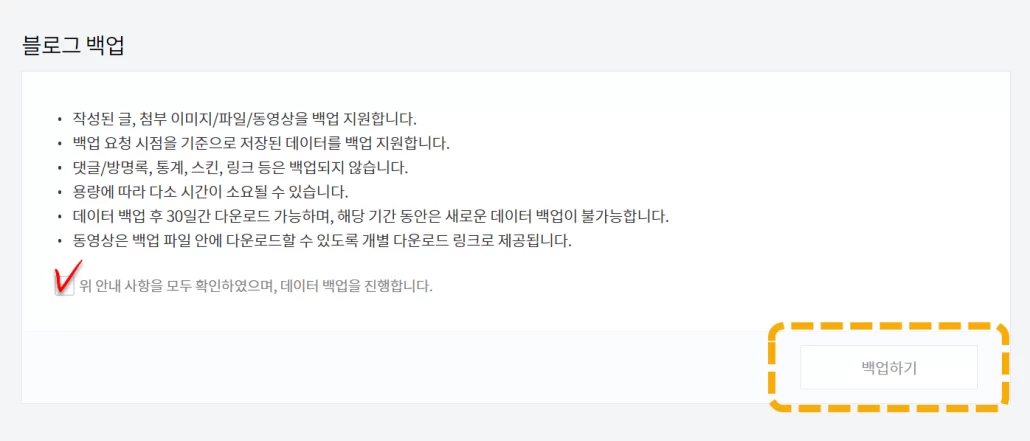
注意事項をお読みください。上記のガイドラインをすべて確認し、データのバックアップを進める「チェックボックスを選択して、 バックアップする ボタンをクリックするとバックアップ処理が開始されます。
しばらく待つとバックアップが完了し、完了すると通知が表示されます。 バックアップファイルはzipファイル形式になっています。 蛍家 などの解凍プログラムを使用して解凍できます。 (アルファなどアルシリーズ製品はなるべく使用しないことをお勧めします。)
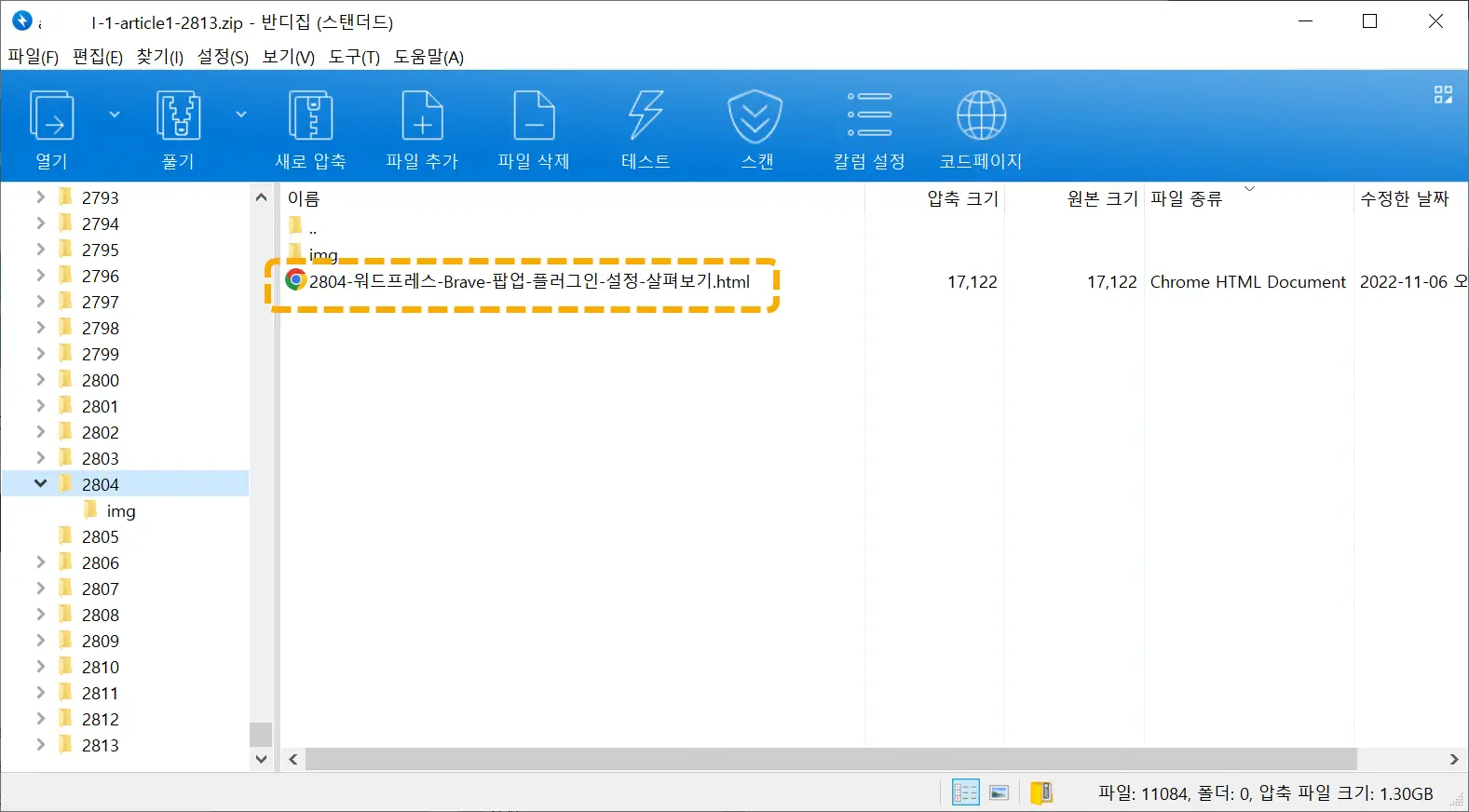
解凍すると、上の図に示すように、個々の投稿と画像がそれぞれのサブフォルダ内に聞こえました。 圧縮ファイル分量は、テストに用いたティーストーリーブログの場合約1.3GB程度でした。
htmlファイル名は次の形式になっています。
1234-글-제목.htmlサイト移行時の考慮事項
ティーストーリーデータをダウンロードして ウェブホスティングに参加して移行したい場合は、いくつか考慮する必要があります。
WordPressに移行する場合は、既存の記事の記事をhtmlにアップロードし、新しく作成した記事は WordPressで書くことを検討することができます。
htmlファイルをこの状態にアップロードすると、スラグが / 123 - 記事.html既存の記事のURL(例: example.tistory.com/123)とマッチングさせることは不可能になります。
したがって、まずhtmlファイルの名前をすべて index.htmlをに置き換えると、この問題は解決されます。
すべてのhtmlファイル名を一括変更したい場合は、ファイル名を一括変更するプログラムを参照できます。
htmlファイル内のURLはそのまま維持されるため、組織の内部リンクは一括して新しいアドレスに変更する必要があります。 例えば、
- 既存の組織のアドレス:example.tistory.com
- 新しい住所:example.com
組織の記事をサブフォルダに移動するか、ルートフォルダにアップロードするかを選択できます。 もし blog サブフォルダにアップロードした場合、移行される記事のブログ記事のアドレスはexample.com/blog/123のようになります。
バッチチェンジを使用して、htmlフォルダ内の既存のすべての履歴URLを新しいアドレスに変更します。 (例:example.tistory.com→example.comまたはexample.com/blog)
次に考えるのは、既存のティーストーリーアドレスに入った訪問者を新しいアドレスにリダイレクトすることです。
これに関して、次のコード(ソース: パスコンポーネントを維持したままドメインから別のドメインにリダイレクトするにはどうすればよいですか?)をThistory HTMLファイルに追加することでテストできます。
<script>
window.location.href = "http://" + "here-your-target-domain" + window.location.pathname
</script>私はテストでバックアップしたファイルを少し処理して、既存の操作をしています WordPress サイトのサブフォルダにアップロードしてみました。 例:
モバイル版では非反応型で動作しますね。
既存の書式など CSSとjavascriptを使ってできるだけ似ているように試してみることができます。
実際にやってみると、ホスティングサイトにアップロードする前にURLの一括変更など、いくつかのことをしなければいくらでも欲しい結果が出てきそうだと思いました。
最後に、
以上で、ティーストーリーデータのバックアップ方法とサイト移転時に考慮すべき事項について検討しました。
WordPressでコンテンツをインポートできるように、XMLフォーマットなどでバックアップファイルをダウンロードできるようにしたら、もっと良かったと思います。 WordPressに直接移行が可能な形式でデータをダウンロードしたい場合は、次の記事を参考にしてください。
それでも、上記の記事に記載されている方法でデータを抽出できるかどうかはわかりません。
よく読んだ。 もしホスティングはどこなのか教えてもらえますか?^^ 良い一日です。
こんにちは、ティーストーリーバックアップファイルを使って WordPressに移行したい場合は、次の記事(最新)を参照してください。
https://avada.tistory.com/3033
上記の記事で扱う方法は クラウドウェイズでうまく動作することを確認しました。
このブログは、現在の Bluehostでホスティング中です。